Como verificar a última alteração de senha no CMD ou no PowerShell
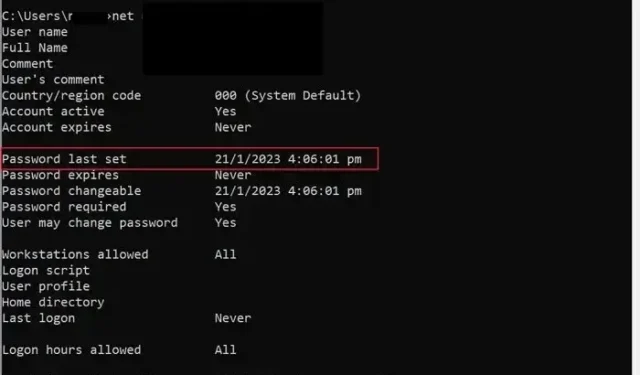
Saber quando você alterou sua senha do Windows é útil. Talvez você tenha o hábito de alterar sua senha ocasionalmente para manter seu PC seguro. Ou talvez seu PC seja usado por vários usuários e você esteja preocupado que alguém tenha alterado a senha. Os motivos podem ser muitos, mas a questão é como verificar a última alteração de senha. Bem, é um processo relativamente simples com a ajuda de comandos no CMD ou Windows Terminal, ou PowerShell.
Como verificar a última alteração de senha no CMD ou no PowerShell
Existem duas maneiras de descobrir a senha anterior:
- CMD ou Terminal do Windows
- PowerShell
1] Usando CMD
Verificar a última alteração de senha usando o CMD deve ser o método mais fácil, pois oferece o comando Net user. O commandlet permite gerenciar contas de usuários e grupos. Usando este método, você pode verificar sua última alteração de senha e quaisquer outros usuários em seu PC (com uma conta de administrador)
- Abrir prompt de comando
- No prompt de comando, execute o seguinte comando (certifique-se de substituir %username% pelo respectivo nome de usuário):
net user %username%
- Feito isso, o CMD deve exibir a data como a última senha definida
- Como alternativa, se você tiver feito logon em um PC ingressado no domínio, poderá verificar a última alteração de senha usando o seguinte comando:
net user %username% /domain
- Certifique-se de alterar %username% e domínio para seus respectivos detalhes.
2] Usando o PowerShell
O PowerShell é a única solução para verificar sua última alteração de senha em um servidor Windows. No entanto, o servidor Windows exige que você tenha o cmdlet Get-AdUser do módulo Active Directory instalado.
Sem instalar o cmdlet, você encontraria um erro. Você pode instalar o cmdlet executando o seguinte comando no PowerShell:
Install-WindowsFeature RSAT-AD-PowerShell
Depois de instalar o cmdlet, execute o seguinte comando para verificar sua última alteração de senha usando o PowerShell:
Get-ADUser -Identity %username% -Properties PasswordLastSet | Select-Object Name, PasswordLastSet
Certifique-se de alterar o nome de usuário para o respectivo nome de usuário do servidor.
Conclusão
Portanto, essas foram duas maneiras rápidas de verificar a última alteração de senha em um sistema operacional Windows ou Server. Se você estiver usando um PC, usar um comando CMD é ideal e fácil. Mas para usuários do servidor, o comando PowerShell deve funcionar bem.
Como encontro meu histórico de alteração de senha?
Se você estiver usando o Active Directory, poderá habilitar a auditoria para alterações de senha. Ele está disponível em Política de domínio padrão > Configuração do computador > Políticas > Configurações do Windows > Configurações de segurança > Políticas locais > Política de auditoria: gerenciamento de conta de auditoria. Verifique o sucesso e a falha . Em seguida, você pode definir o Visualizador de eventos para acomodar todas as alterações de senha.
Onde o Windows armazena o histórico de senhas?
Como qualquer outro gerenciador de senhas, o Windows não armazena senhas; ele armazena hashes, que não são legíveis por humanos. O Windows armazena hashes de todas as senhas e é armazenado no banco de dados local do Security Accounts Manager (SAM) no Active Directory.



Deixe um comentário